时间:2020-12-05 16:39:28
作者:chenyi
来源:u老九
1. 扫描二维码随时看资讯
2. 请使用手机浏览器访问:
http://m.xitongzhijia.net/article/196113.html
手机查看
评论
WPS是非常好用的办公软件,怎么利用函数REPT制作身份证小格子呢,下面给大家带来详细的操作步骤,一起看看吧。
操作方法:
1、打开WPS表格。
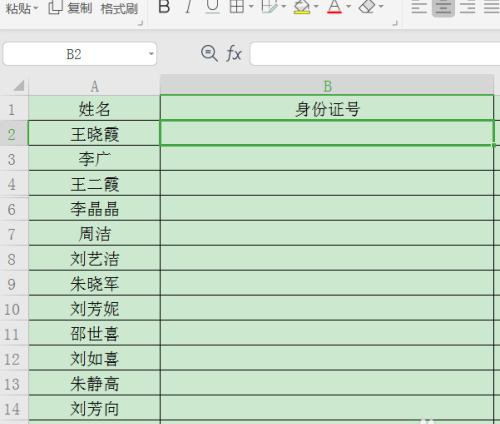
2、在单元格内输入函数REPT。
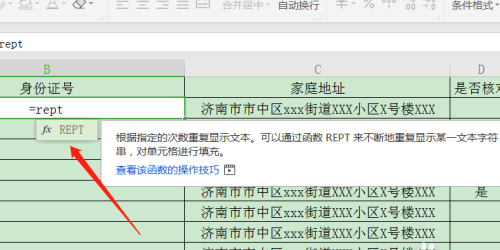
3、函数的第一个参数输入英文下的“”,然后利用正方形的输入法打出□。
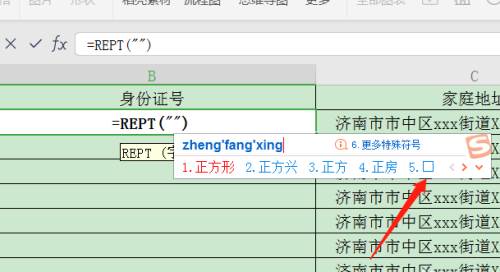
4、然后输入第二个参数:18,身份证有18位数。

5、点击回车,即可生成18位小格子。
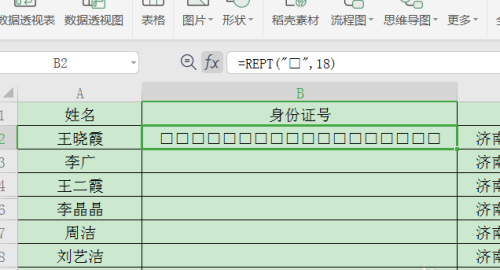
6、然后在单元格右下角双击即可填充。
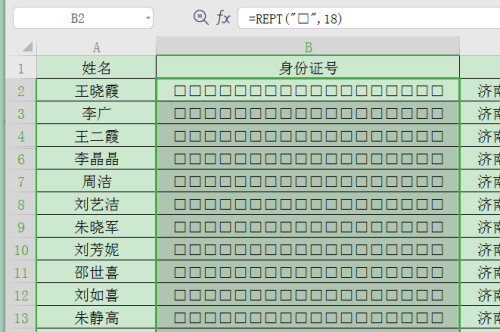
发表评论
共0条
评论就这些咯,让大家也知道你的独特见解
立即评论以上留言仅代表用户个人观点,不代表u老九立场